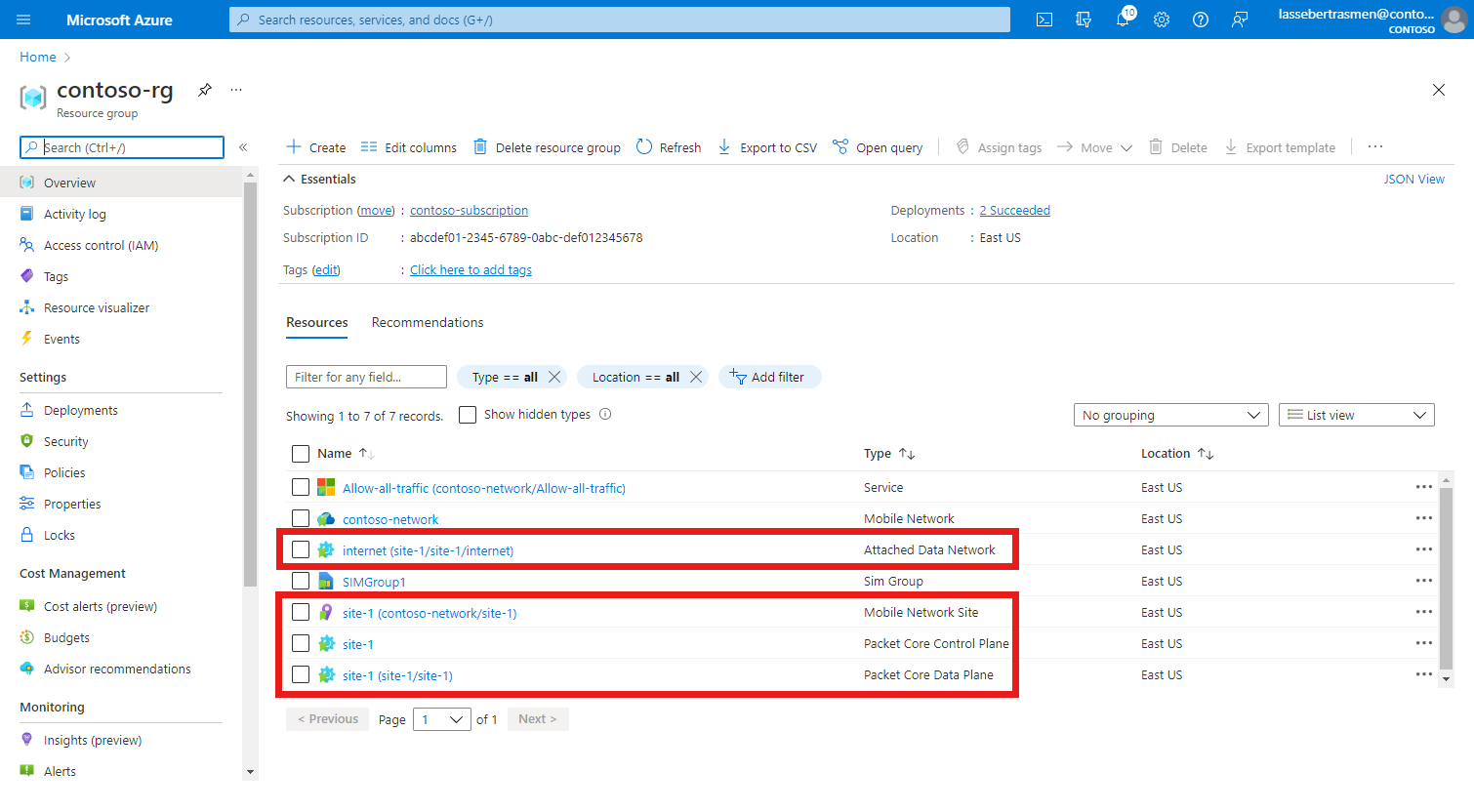Создание сайта с помощью портал Azure
Частные мобильные сети Azure 5G Core включают один или несколько сайтов. Каждый сайт представляет физическое корпоративное расположение (например, фабрика Contoso Corporation в Чикаго), содержащее устройство Azure Stack Edge, на котором размещен основной экземпляр пакета. В этом руководстве вы узнаете, как создать сайт в частной мобильной сети с помощью портал Azure.
Необходимые компоненты
- Выполните действия, описанные в разделе "Завершение необходимых задач" для развертывания частной мобильной сети для нового сайта.
- Соберите все сведения в разделе "Сбор необходимых сведений для сайта".
- Обратитесь к заметкам о выпуске текущей версии ядра пакетов и о том, поддерживается ли она версией Azure Stack Edge (ASE). Если версия ASE несовместима с последней версией пакета, обновите GPU Azure Stack Edge Pro.
- Убедитесь, что вы можете войти в портал Azure с помощью учетной записи с доступом к активной подписке, используемой для создания частной мобильной сети. Эта учетная запись должна иметь встроенную роль участника или владельца в область подписки.
- Если новый сайт будет поддерживать пользовательское оборудование 4G (UEs), необходимо создать срез сети со значением 1 и пустым срезом (SD).
Создание ресурса сайта мобильной сети
На этом шаге вы создадите ресурс сайта мобильной сети, представляющий физическое корпоративное расположение устройства Azure Stack Edge, в котором будет размещаться основной экземпляр пакета.
Войдите на портал Azure.
Найдите и выберите ресурс мобильной сети , представляющий частную мобильную сеть, к которой нужно добавить сайт.
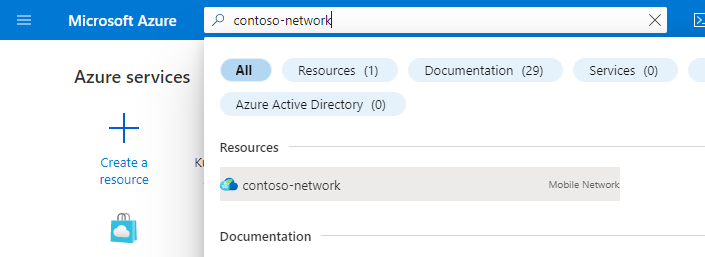
На вкладке "Начало работы" выберите " Создать сайты".
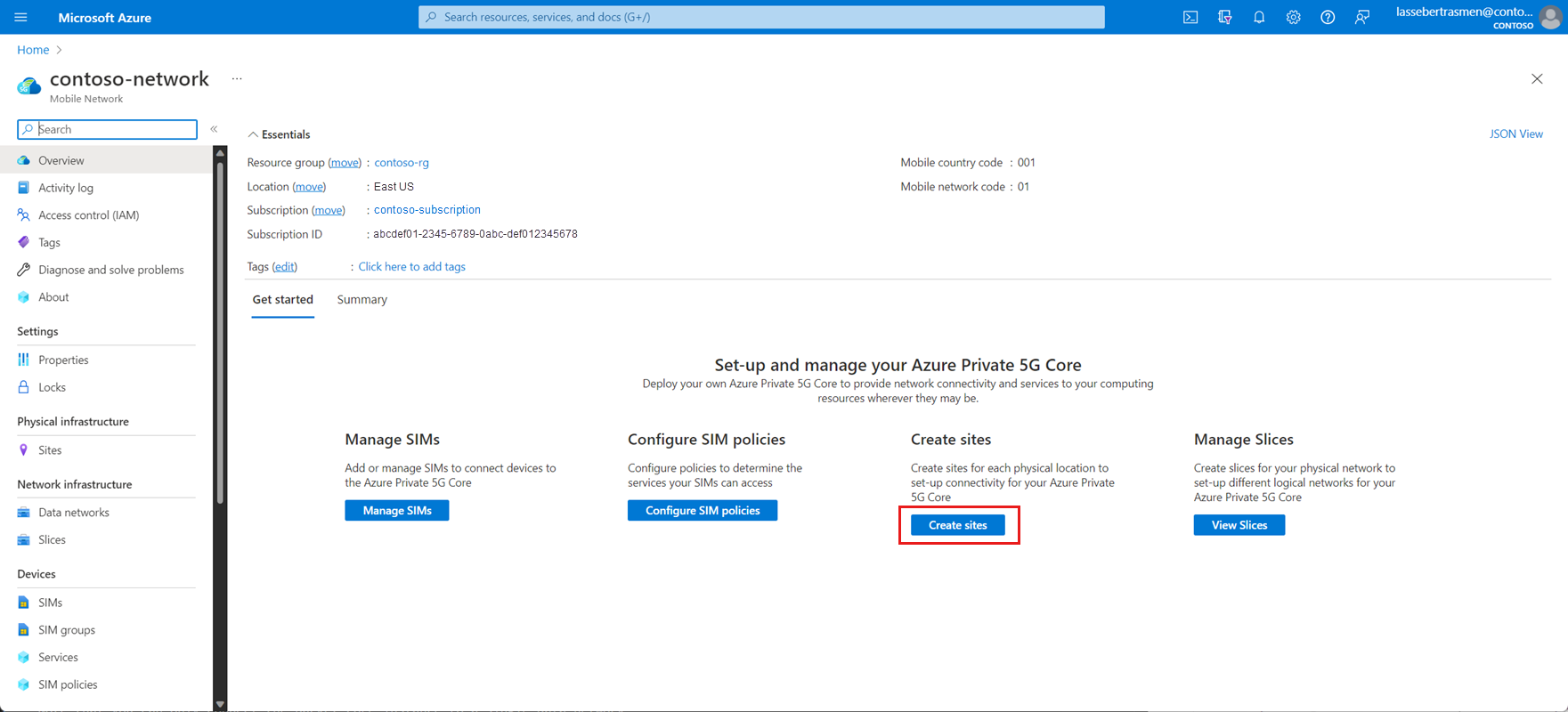
Используйте сведения, собранные в разделе "Сбор значений ресурсов сайта", чтобы заполнить поля на вкладке конфигурации "Основные сведения", а затем нажмите кнопку "Далее: ядро >пакета".
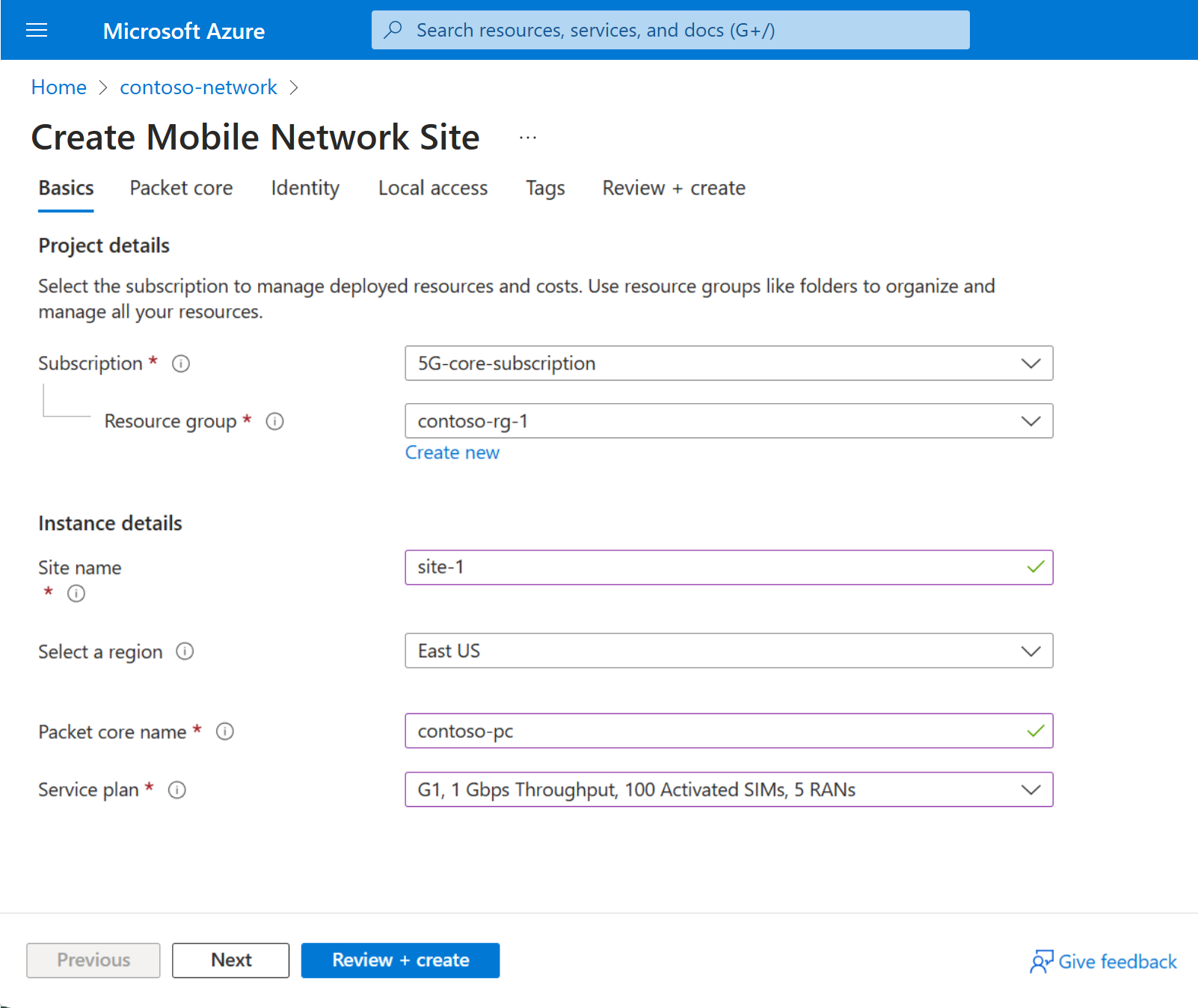
Теперь вы увидите вкладку конфигурации ядра пакетов.
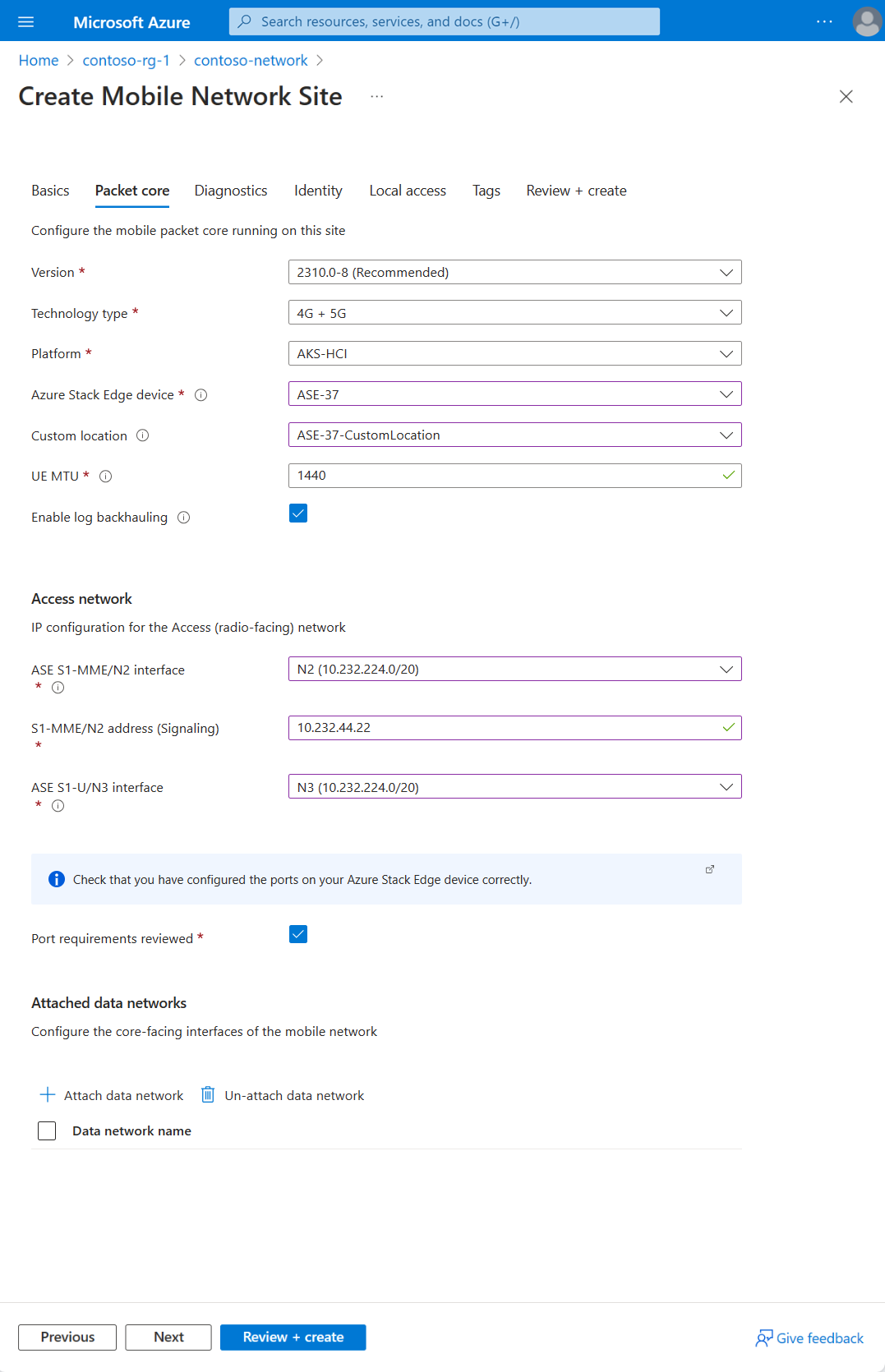
В разделе "Ядро пакета" задайте поля следующим образом:
Используйте сведения, собранные в разделе "Сбор значений конфигурации ядра пакетов", чтобы заполнить тип технологии, устройство Azure Stack Edge и поля пользовательского расположения .
Выберите рекомендуемую версию ядра пакета в поле "Версия ".
Примечание.
Если появится предупреждение о несовместимости между выбранной версией ядра пакетов и текущей версией Azure Stack Edge, сначала необходимо обновить ASE. Выберите "Обновить ASE" в командной строке предупреждения и следуйте инструкциям в разделе "Обновление GPU Azure Stack Edge Pro". После завершения обновления ASE вернитесь к началу этого шага, чтобы создать ресурс сайта.
Убедитесь, что AKS-HCI выбран в поле "Платформа ".
При необходимости можно отключить автоматическую обратную отправку журналов пограничных сетевых функций в службу поддержки Майкрософт с помощью проверка box.
Используйте сведения, собранные в разделе "Сбор сетевых значений доступа", чтобы заполнить поля в разделе "Сеть Access".
Примечание.
Виртуальная подсеть ASE N2 и виртуальная подсеть ASE N3 (если этот сайт поддерживает 5G UEs), виртуальную подсеть ASE S1-MME и виртуальную подсеть ASE S1-U (если этот сайт будет поддерживать 4G UEs), или ASE Виртуальная подсеть N2/S1-MME и виртуальная подсеть ASE N3/S1-U (если этот сайт поддерживает 4G и 5G UEs) должны соответствовать соответствующим именам виртуальных сетей на порту 5 на устройстве GPU Azure Stack Edge Pro.
В разделе "Подключенные сети данных" выберите "Подключить сеть данных". Выберите, следует ли использовать существующую сеть данных или создать новую, а затем используйте сведения, собранные в разделе "Сбор значений сети данных" для заполнения полей. Обратите внимание на следующее:
- Виртуальная подсеть ASE N6 (если этот сайт поддерживает 5G UEs), виртуальная подсеть ASE SGi (если этот сайт будет поддерживать 4G UEs), или виртуальную подсеть ASE N6/SGi (если этот сайт будет поддерживать объединенные 4G и 5G UEs) должен соответствовать соответствующему имени виртуальной сети на порту 5 или 6 на устройстве Azure Stack Edge Pro.
- Если вы решили не настроить DNS-сервер, снимите флажок "Указать DNS-адреса для UEs?", проверка box.
- Если вы решили отключить NAPT, настройте маршрутизатор сети данных статическими маршрутами в пулы IP-адресов UE с помощью соответствующего IP-адреса плоскости пользователя для соответствующей подключенной сети данных.
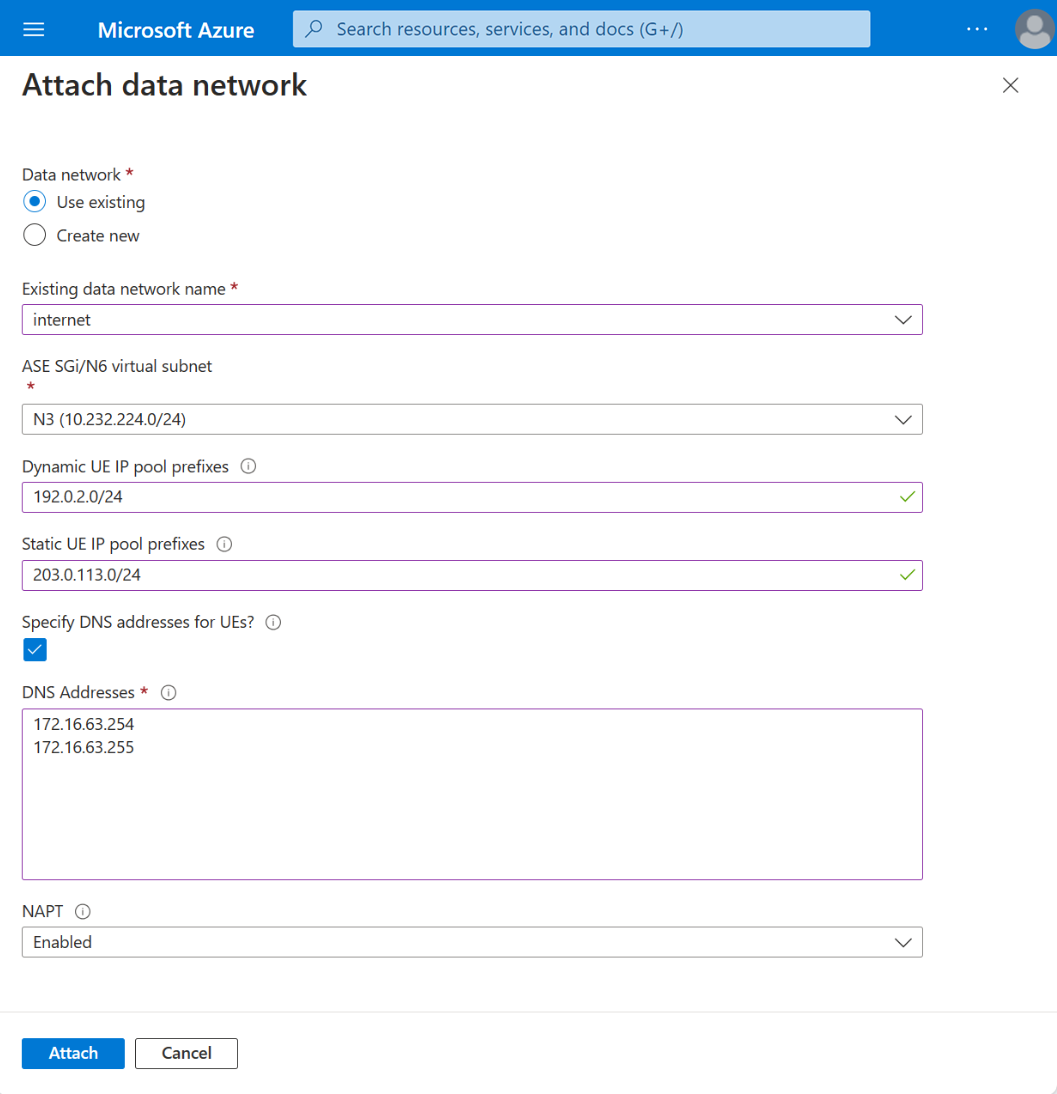
Завершив заполнение полей, нажмите кнопку "Присоединить".
Используйте сведения, собранные в разделе "Сбор сетевых значений доступа", чтобы заполнить поля в разделе "Сеть Access".
Примечание.
Виртуальная подсеть ASE N2 и виртуальная подсеть ASE N3 (если этот сайт поддерживает 5G UEs), виртуальную подсеть ASE S1-MME и виртуальную подсеть ASE S1-U (если этот сайт будет поддерживать 4G UEs), или ASE Виртуальная подсеть N2/S1-MME и виртуальная подсеть ASE N3/S1-U (если этот сайт поддерживает как 4G, так и 5G UE) должны соответствовать соответствующим именам виртуальных сетей на порту 3 на устройстве Azure Stack Edge Pro.
В разделе "Подключенные сети данных" выберите "Подключить сеть данных". Выберите, следует ли использовать существующую сеть данных или создать новую, а затем используйте сведения, собранные в разделе "Сбор значений сети данных" для заполнения полей. Обратите внимание на следующее:
- Виртуальная подсеть ASE N6 (если этот сайт поддерживает 5G UEs), виртуальная подсеть ASE SGi (если этот сайт будет поддерживать 4G UEs), или виртуальную подсеть ASE N6/SGi (если этот сайт будет поддерживать объединенные 4G и 5G UEs) должен соответствовать соответствующему имени виртуальной сети на устройстве Azure Stack Edge Pro.
- Если вы решили не настроить DNS-сервер, снимите флажок "Указать DNS-адреса для UEs?", проверка box.
- Если вы решили отключить NAPT, настройте маршрутизатор сети данных статическими маршрутами в пулы IP-адресов UE с помощью соответствующего IP-адреса плоскости пользователя для соответствующей подключенной сети данных.
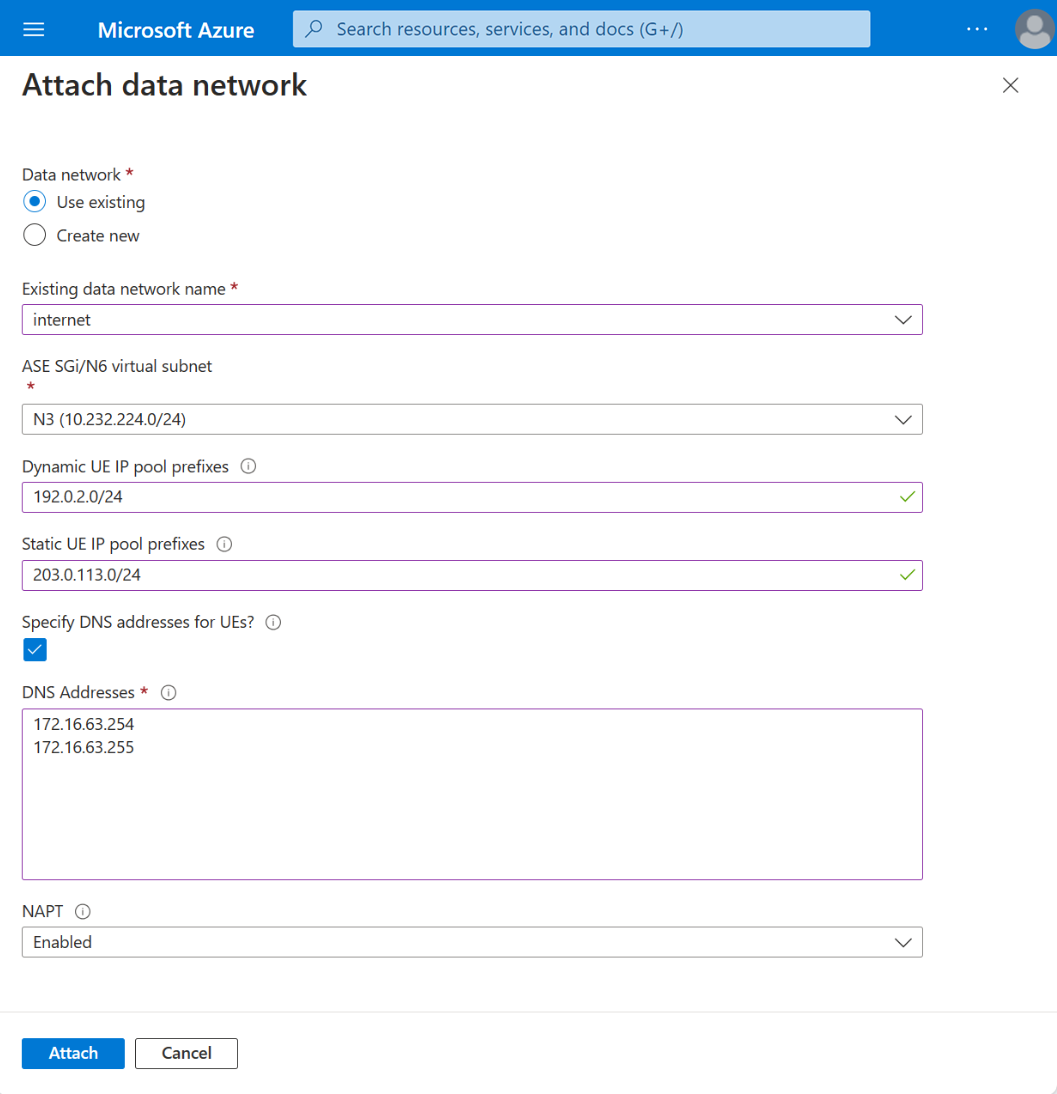
Завершив заполнение полей, нажмите кнопку "Присоединить".
Повторите предыдущий шаг для каждой дополнительной сети данных, которую необходимо настроить.
Перейдите на вкладку "Диагностика ". Если вы хотите включить мониторинг метрик UE, выберите "Включить " в раскрывающемся списке мониторинга метрик UE. Используйте сведения, собранные в разделе "Сбор значений отслеживания использования UE", чтобы заполнить пространство имен Концентратора событий Azure, имя концентратора событий и значения управляемого удостоверения , назначаемого пользователем.
Если вы решили настроить коллекцию пакетов диагностика или использовать назначенное пользователем управляемое удостоверение для сертификата HTTPS для этого сайта, нажмите кнопку "Далее: удостоверение>".
Если вы решили не настраивать коллекцию пакетов диагностика или использовать назначаемое пользователем управляемое удостоверение для сертификатов HTTPS для этого сайта, можно пропустить этот шаг.- Нажмите кнопку +Добавить , чтобы настроить управляемое удостоверение, назначаемое пользователем.
- На боковой панели выбора управляемого удостоверения :
- Выберите подписку из раскрывающегося списка.
- Выберите управляемое удостоверение из раскрывающегося списка.
Если вы решили предоставить пользовательский сертификат HTTPS в сборе значений локального мониторинга, нажмите кнопку "Далее: локальный доступ>". Если вы решили не предоставить пользовательский сертификат HTTPS на этом этапе, можно пропустить этот шаг.
- В разделе "Укажите пользовательский сертификат HTTPS?", нажмите кнопку "Да".
- Используйте сведения, собранные в разделе "Сбор локальных значений мониторинга", чтобы выбрать сертификат.
В разделе "Локальный доступ" задайте поля следующим образом:
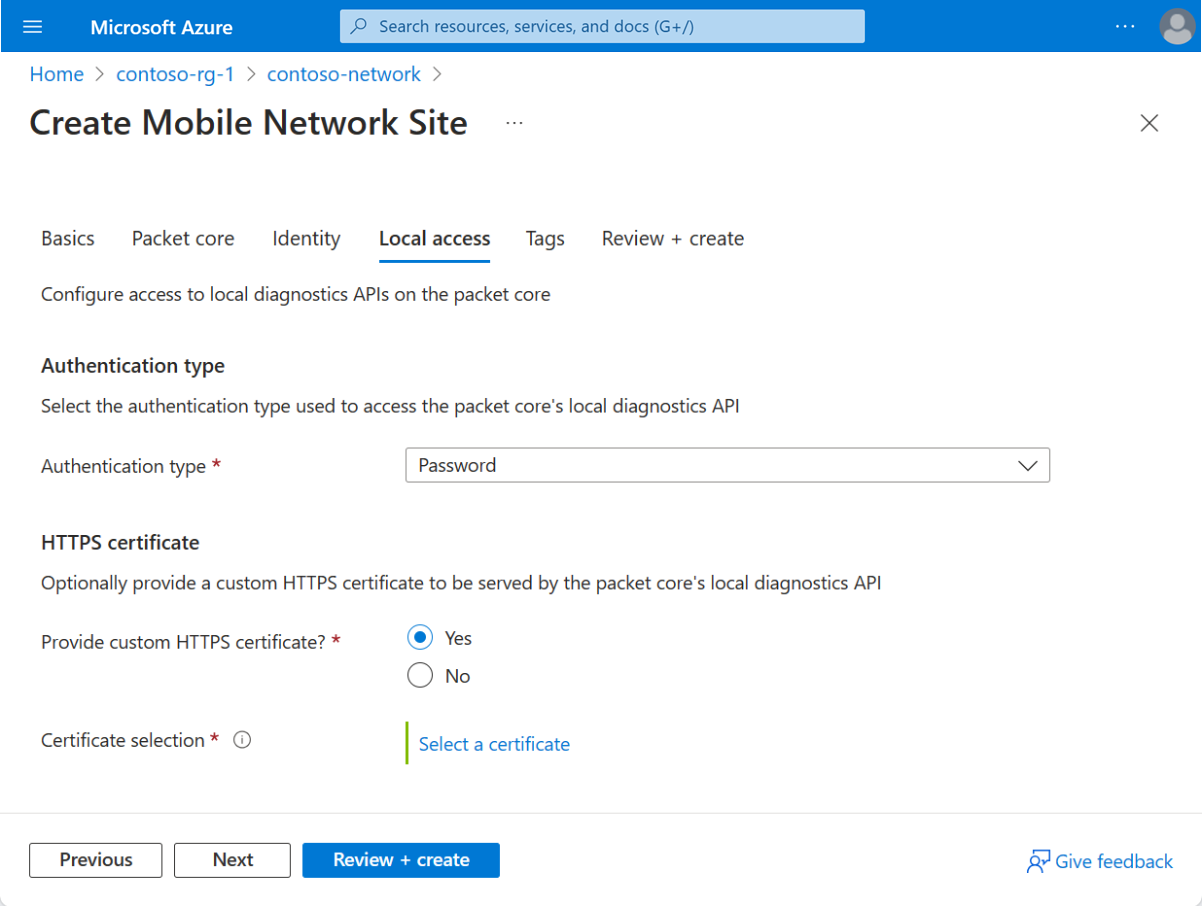
- В разделе "Тип проверки подлинности" выберите метод проверки подлинности, который вы решили использовать в разделе "Выбор метода проверки подлинности" для локальных средств мониторинга.
- В разделе "Предоставить пользовательский сертификат HTTPS?", выберите "Да " или "Нет ", исходя из того, решили ли вы предоставить пользовательский сертификат HTTPS в разделе "Сбор значений локального мониторинга". Если выбрано "Да", используйте сведения, собранные в разделе "Сбор значений локального мониторинга", чтобы выбрать сертификат.
Выберите Review + create (Просмотреть и создать).
Теперь Azure проверяет введенные вами значения конфигурации. Должно появиться сообщение о том, что значения прошли проверку.
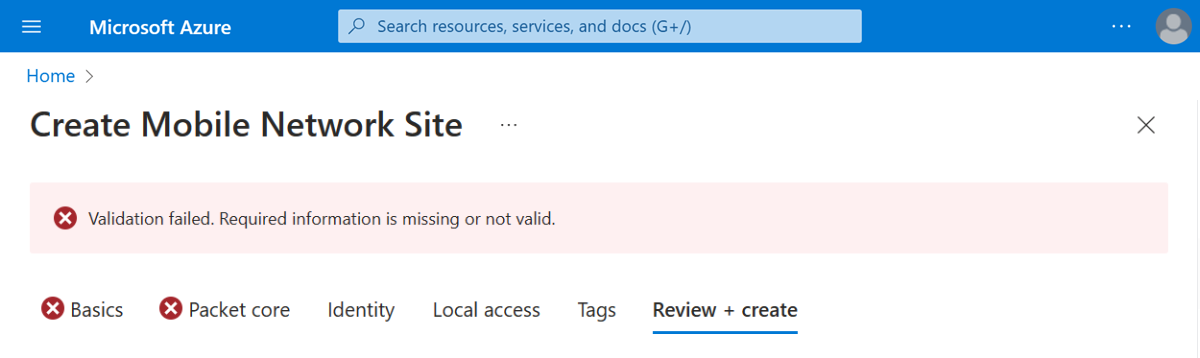
Если проверка завершается ошибкой, появится сообщение об ошибке, а вкладки "Конфигурация ", содержащие недопустимую конфигурацию, будут помечены красными значками X. Выберите помеченные вкладки и используйте сообщения об ошибках, чтобы исправить недопустимую конфигурацию, прежде чем вернуться на вкладку "Просмотр и создание ".
После проверки конфигурации можно выбрать "Создать ", чтобы создать сайт. Портал Azure отобразит следующий экран подтверждения при создании сайта.
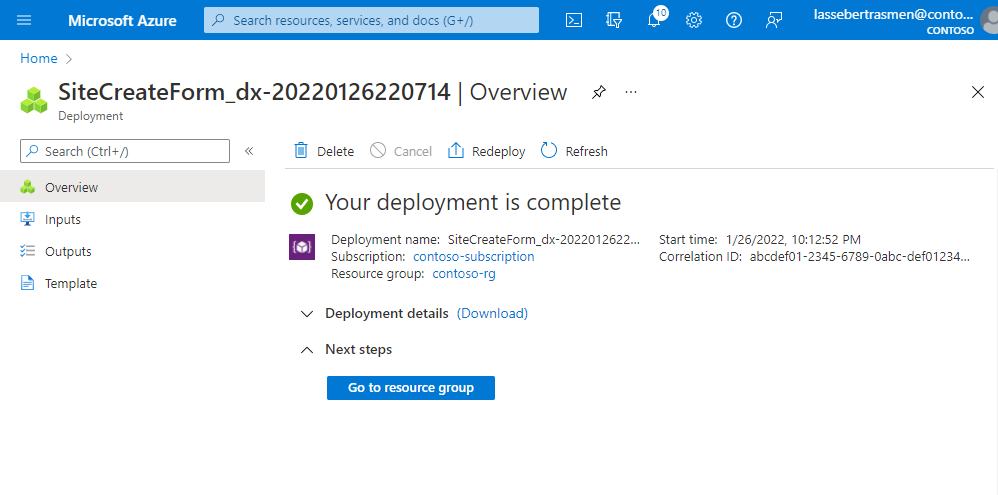
Выберите "Перейти к группе ресурсов" и убедитесь, что она содержит следующие новые ресурсы:
- Ресурс сайта мобильной сети, представляющий сайт в целом.
- Ресурс уровня управления "Ядро пакета", представляющий функцию уровня управления экземпляра ядра пакета на сайте.
- Ресурс уровня данных пакета, представляющий функцию плоскости данных основного экземпляра пакета на сайте.
- Один или несколько ресурсов сети данных, представляющих сети данных (если вы решили создать новые сети данных).
- Один или несколько подключенных сетевых ресурсов , предоставляющих конфигурацию подключения основного экземпляра пакета к сетям данных.
Если вы хотите назначить дополнительные ядра пакетов сайту, для каждого нового ресурса ядра пакетов см. раздел "Создание дополнительных экземпляров ядра пакетов" для сайта с помощью портал Azure.
Следующие шаги
Если вы решили настроить идентификатор Microsoft Entra для локального мониторинга, выполните действия, описанные в разделе "Включить идентификатор Microsoft Entra" для локальных средств мониторинга.
Если вы еще этого не сделали, теперь следует разработать конфигурацию управления политикой для частной мобильной сети. Это позволяет настроить, как экземпляры ядра пакетов применяют характеристики обслуживания (QoS) к трафику. Вы также можете блокировать или ограничивать определенные потоки. Дополнительные сведения о настройке элементов управления политиками для частной мобильной сети см. в разделе "Управление политикой".